Wie beseitigt man das Mac-Pop-up "Flash Player Auto Update Daemon"?
Problem: Hallo. Seitdem ich meinen Mac auf Mojave aktualisiert habe, erhalte ich ein seltsames Pop-up mit: „'Flash Player Auto Update Daemon' ist nicht für deinen Mac optimiert und muss aktualisiert werden.“ Das Problem ist, dass ich das Plug-in nicht installiert habe, also worum geht es hier? Könnt ihr mir bitte helfen, denn diese Nachrichten fangen wirklich an, mich zu ärgern. Vielen Dank.
Akzeptierte Antwort
„Flash Player Auto Update Daemon“ ist ein Pop-up, das Mac-Nutzern seit den letzten Systemupdates angezeigt wird. Es gibt zwar einige LaunchDaemons mit verdächtigen Aktivitäten bezüglich Adware und anderen potenziell unerwünschten Programmen, die in Safari Weiterleitungen nach gefälschten Updates, Supportbetrügen und ähnlichen Seiten verursachen, aber der „Flash Player Auto Update Daemon“ gehört nicht hierzu. Das Problem hängt wie im Pop-up beschrieben mit einer Inkompatibilität zwischen einer veralteten Adobe-Software und der neuen macOS-Version zusammen.
Die „Flash Player Auto Update Daemon“-Meldung besagt Folgendes:
Flash Player Auto Update Daemon ist nicht für deinen Mac optimiert und muss aktualisiert werden.
Diese App wird künftigen Versionen von macOS nicht funktionieren und muss aktualisiert werden, um die Kompatibilität zu verbessern. Wende dich an den App-Entwickler, um weitere Informationen zu erhalten.
Der LaunchDaemon ist Teil des Mac-Betriebssystems und gehört zum „launchd“-Prozess (er kann über die Aktivitätsanzeige betrachtet werden). Es handelt sich hierbei um einen übergeordneten Prozess, der andere Vorgänge oder Jobs startet, wenn dies von Anwendungen oder dem System gefordert wird. Drittanbieteranwendungen verwenden den Speicherort /Library/LaunchDaemons, während native Mac-Prozesse in System/Library/LaunchDaemons zu finden sind.
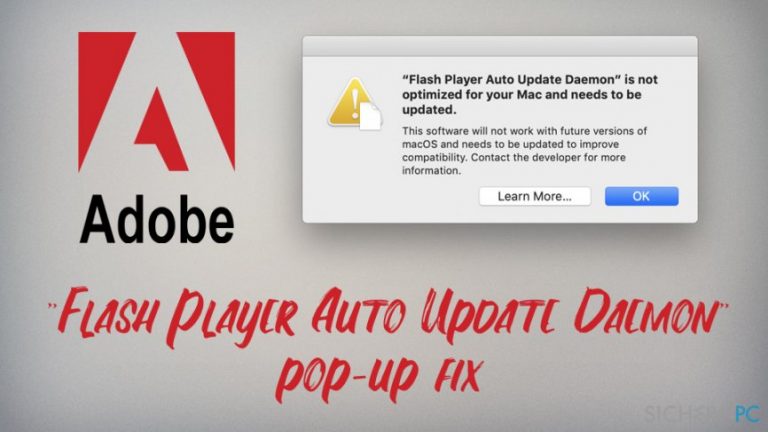
Der „Flash Player Auto Update Daemon“ wird durch eine .plist-Datei ausgelöst, die sich auf Adobe-Produkte bezieht – in der Regel Flash Player. Dies geschieht unabhängig davon, ob man den Flash-Player einmal vor langer Zeit entfernt hat. Es können davon nämlich noch Spuren vorhanden sein. Um die „Flash Player Auto Update Daemon“-Meldung zu beseitigen, muss man verhindern, dass der Daemon com.adobe.fpsaud.plist geladen wird.
Folgen Sie hierfür bitte unseren Anweisungen unten.
Wie beseitigt man das „Flash Player Auto Update Daemon“-Pop-up unter macOS?
Bevor Sie beginnen, empfehlen wir Fortect herunterzuladen und zu installieren. Die Anwendung ist in der Lage, verschiedene Probleme im Zusammenhang mit macOS zu beheben und könnte bereits verhindern, dass Pop-ups wie „Flash Player Auto Update Daemon“ auftauchen. Darüber hinaus ist Reimage auch in der Lage, jede Art von Virenschaden zu beheben und für einen reibungslosen Betrieb des Computers zu sorgen.
Wie aber können Sie nun die lästigen „Flash Player Auto Update Daemon“-Pop-ups an ihrem Erscheinen hindern? Gehen Sie einfach wie folgt vor:
- Öffnen Sie den Finder und drücken Sie oben auf dem Bildschirm auf Gehe zu.
- Wählen Sie Computer aus.
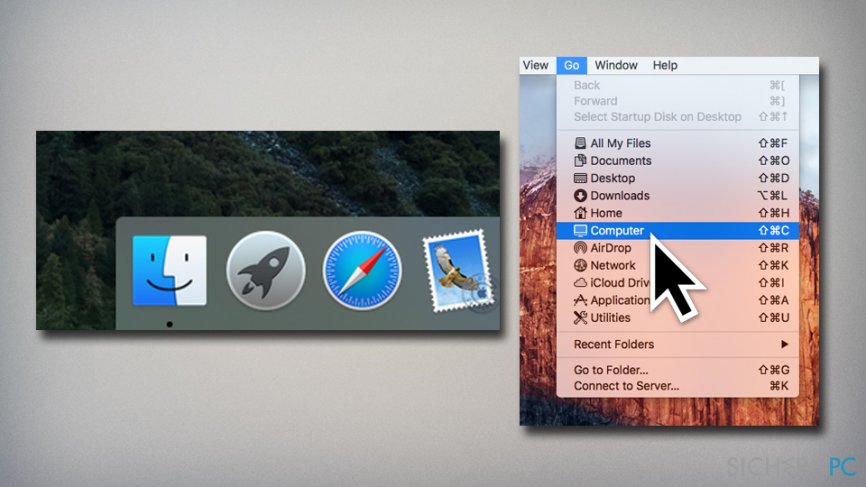
- Klicken Sie auf Macintosh HD > Library > LaunchDaemons.
- Klicken Sie einmal auf LaunchDaemons und drücken Sie Cmd-Taste + I.
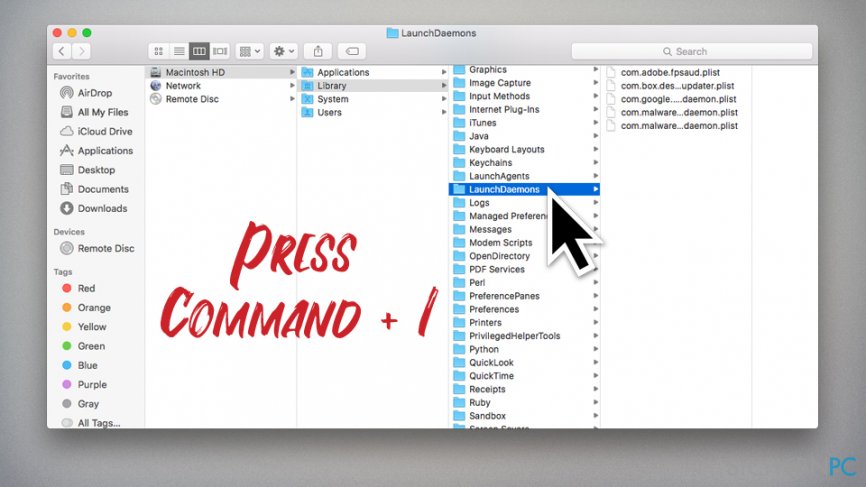
- Erweitern Sie im Fenster Infos zu: LaunchDaemons die Option Freigabe & Zugriffsrechte (ganz unten).
- Sie sollten ein Schloss-Symbol in der rechten unteren Ecke sehen, klicken Sie darauf.
- Sie werden aufgefordert, Ihren Benutzernamen und Ihr Passwort einzugeben.
- Klicken Sie anschließend auf Alle und wählen Sie Lesen & Schreiben und schließen Sie das Fenster.
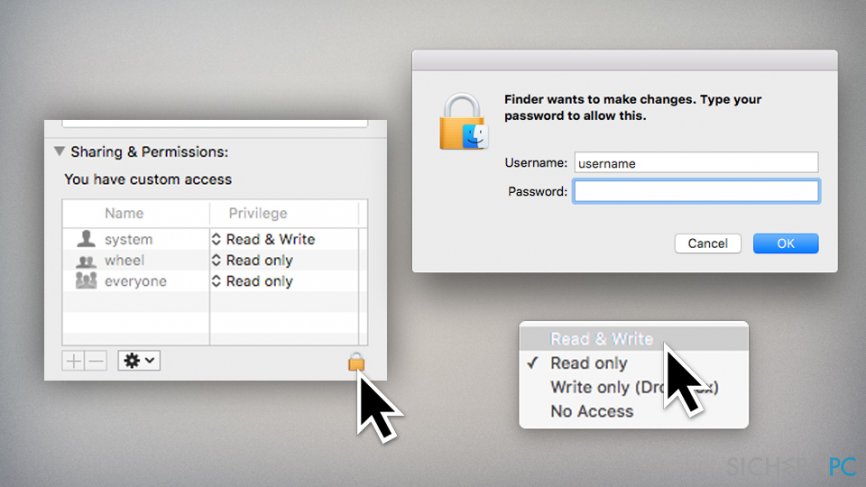
- Selektieren Sie nun com.adoble.fpsaud.plist unter LaunchDaemons und setzen Sie die Berechtigungen wieder wie oben beschrieben auf Lesen und Schreiben.
- Öffnen Sie anschließend die Datei com.adoble.fpsaud.plist mit einem Doppelklick.
- Unter <string> sehen Sie einen Parameter namens <key>. Ersetzen Sie dort ProgramArguments durch Disabled.
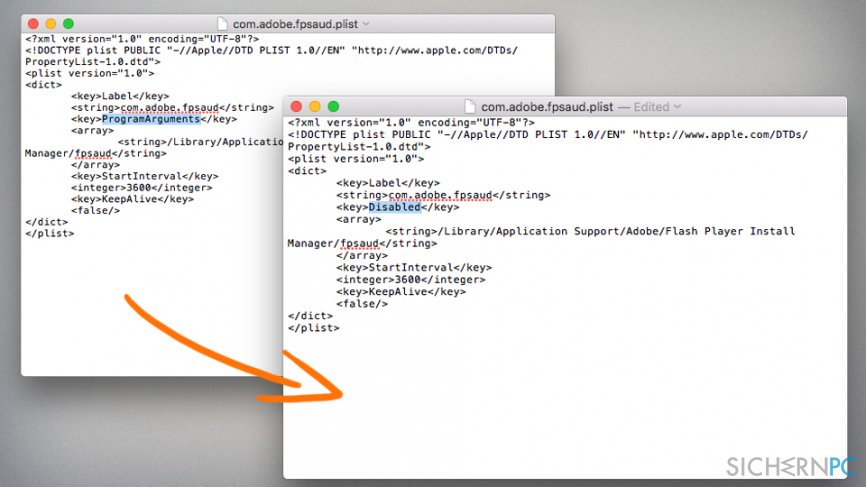
- Speichern Sie die Änderungen und setzen Sie die Berechtigungen sowohl im Ordner LaunchDaemons als auch im Ordner com.adoble.fpsaud.plist zurück.
WARNUNG: Durch diese Aktion werden automatische Updates für alle Adobe-Produkte deaktiviert.
Reparieren Sie die Fehler automatisch
Das Team von sichernpc.de gibt sein Bestes, um Nutzern zu helfen die beste Lösung für das Beseitigen ihrer Fehler zu finden. Wenn Sie sich nicht mit manuellen Reparaturmethoden abmühen möchten, benutzen Sie bitte eine Software, die dies automatisch für Sie erledigt. Alle empfohlenen Produkte wurden durch unsere Fachleute geprüft und für wirksam anerkannt. Die Tools, die Sie für Ihren Fehler verwenden können, sind im Folgenden aufgelistet:
garantierte
Zufriedenheit
Verhindern Sie, dass Webseiten, Internetanbieter und andere Parteien Sie ausspionieren
Um völlig anonym zu bleiben und zu verhindern, dass Ihr Internetanbieter und Staaten Sie ausspionieren, empfehlen wir das VPN Private Internet Access zu verwenden. Es ermöglicht sich auf völlig anonyme Weise mit dem Internet zu verbinden, indem es alle Informationen verschlüsselt und Tracker, Werbung, sowie bösartige Inhalte blockiert. Am wichtigsten ist jedoch, dass Sie illegale Überwachungsaktivitäten stoppen, die die NSA und andere Regierungsinstitutionen hinterrücks durchführen.
Verloren gegangene Dateien schnell wiederherstellen
Bei der Nutzung des Computers können zu jeder Zeit unvorhergesehene Umstände eintreten: Der Computer könnte durch einen Stromausfall oder einen Bluescreen abschalten, oder er startet aufgrund eines neuen Updates neu, während Sie für ein paar Minuten weg waren. Hierdurch können Schularbeiten, wichtige Dokumente und andere Daten verloren gehen. Um diese Dateien wiederherzustellen, können Sie Data Recovery Pro verwenden – es durchsucht auf der Festplatte vorhandene Kopien der Dateien und stellt sie zügig wieder her.



Weitere Informationen zum Problem: "Wie beseitigt man das Mac-Pop-up "Flash Player Auto Update Daemon"?"
Du musst angemeldet sein, um einen Kommentar abzugeben.